Afegir inspeccions a les ordres de treball
Creeu inspeccions i afegiu-les a les ordres de treball perquè els tècnics del Field Service les omplin en línia. Obteniu més informació a Informació general sobre inspeccions.
Aquest article proporciona un exemple de creació d'una inspecció mitjançant una llista de comprovació de manteniment d'un actiu de client.
Requisits previs
Dynamics 365 versió 9.1.0000.15015+.
Es fomenta el coneixement dels tipus d'incidents d'ordres de treball i les tasques de servei.
Funció d'administrador del Field Service per crear plantilles d'inspecció i associar-les als tipus de tasques de servei.
Funció Field Service-Dispatcher per afegir tasques de servei amb inspeccions a les ordres de treball.
Funció Field Service-Recurs per visualitzar les ordres de treball a les quals estan assignades, juntament amb les tasques de servei de l'ordre de treball i les inspeccions relacionades.
Crear la inspecció
Creeu una inspecció que es pugui reutilitzar i afegir a diverses ordres de treball. No recomanem que les pàgines en blanc finals sense preguntes en una inspecció, ja que pot provocar errors de deserialització en fluxos de fàbrica.
Al Field Service, canvieu a l'àrea Configuració .
Aneu a Plantilles d'inspecció d'ordres de>treball i seleccioneu Crea .
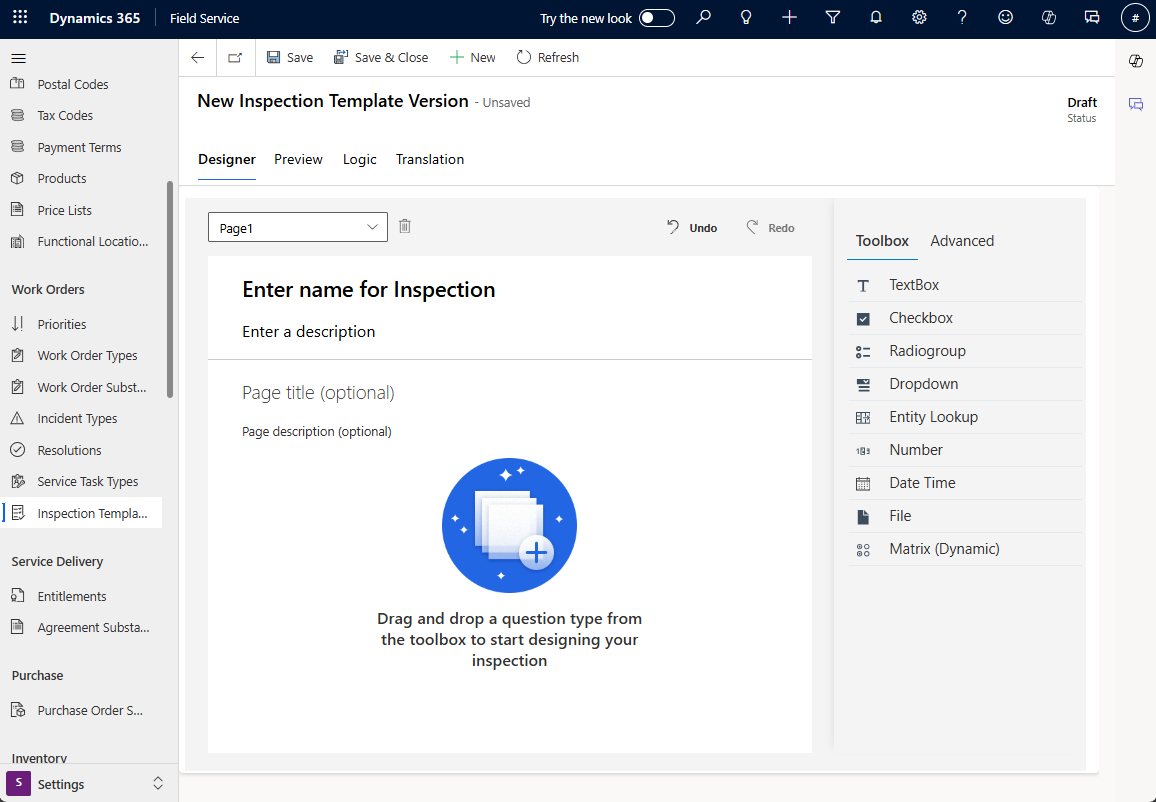
Proporcioneu un nom per a la plantilla d'inspecció i afegiu-hi una descripció opcional. No podeu canviar el nom després de publicar la plantilla.
Seleccioneu Avançat i trieu l'aspecte de la inspecció des de la perspectiva del tècnic.
- Mostra el títol i la descripció: mostra o amaga el títol i la descripció de la inspecció.
- Densitat de disseny: per mostrar les àrees de resposta a sota de les preguntes, seleccioneu Còmode. Per mostrar les àrees de resposta a la dreta de les preguntes, seleccioneu Compacta.
- Mostra els números de pregunta: mostra o amaga els números de pregunta a la inspecció.
Seleccioneu Caixa d'eines i ompliu les preguntes d'inspecció:
- Introduïu els tipus de preguntes.
- Utilitzeu el commutador Obligatori per fer que la pregunta d'inspecció sigui obligatòria.
- Per afegir més detalls per a una pregunta d'inspecció, seleccioneu la icona d'engranatge i ompliu els detalls.
Per agrupar les preguntes de manera organitzada, afegeix pàgines des del menú desplegable Pàgina . També podeu utilitzar pàgines per facilitar l'addició de lògica a diverses preguntes alhora.
A la versió preliminar , proveu la inspecció des de la perspectiva d'un tècnic.
A la secció Dissenyador , feu canvis si cal. A continuació, seleccioneu Desa. La inspecció està en estat d'esborrany perquè pugueu continuar fent canvis i afegir lògica. Quan creieu que la inspecció està a punt, aneu al següent pas.
Per afegir la inspecció al procés d'ordre de treball, s'hi ha d'associar un tipus de tasca de servei.
Per crear automàticament el tipus de tasca de servei, seleccioneu Publica i genera un nou tipus de tasca de servei i, a continuació, confirmeu.
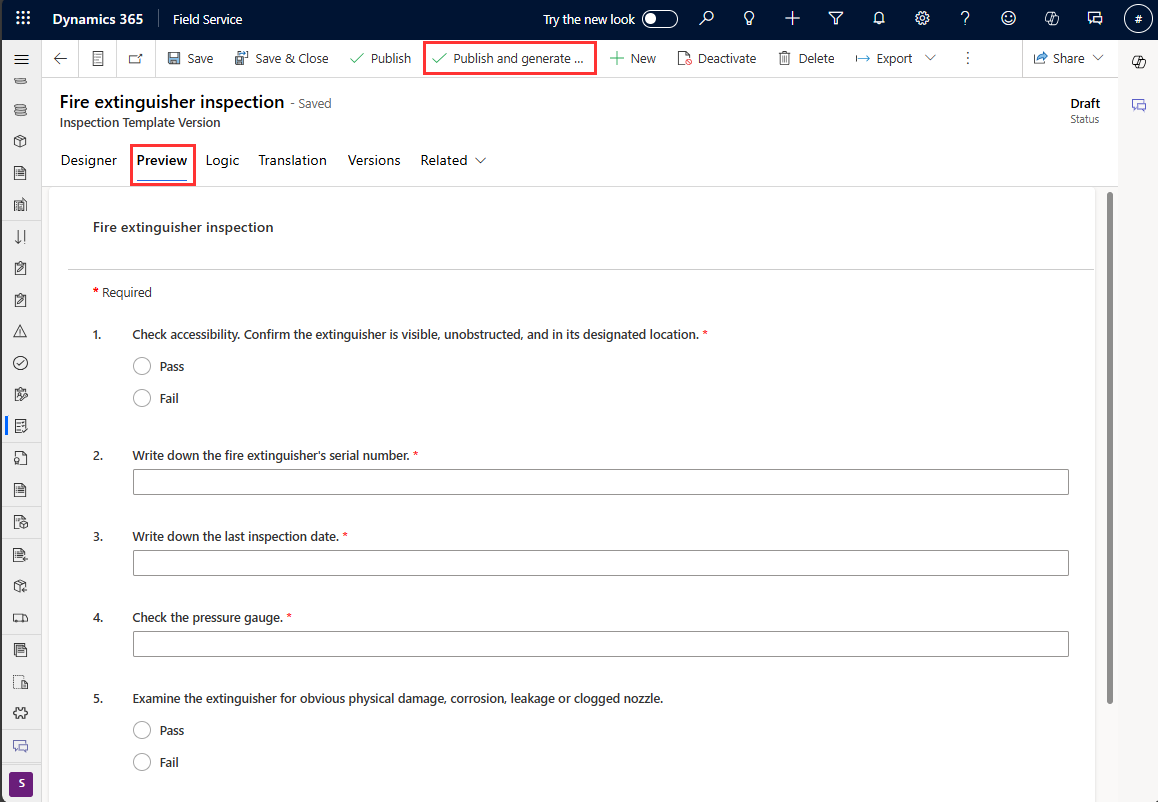
Per associar la inspecció amb un tipus de tasca de servei existent o crear manualment el tipus de tasca de servei, seleccioneu Publica, confirma i associeu la inspecció a un tipus de tasca de servei.
Tipus de preguntes
Afegir una pregunta a la inspecció fent doble clic o arrossegant i deixant anar un tipus de pregunta des del costat dret.
Quadre de text: Permet als tècnics introduir text des del teclat per obtenir una resposta de forma lliure. Hi ha una opció al tauler avançat per fer que el quadre de text sigui més gran per permetre respostes de diverses línies. En la versió d'acceptació d'accés anticipat, es pot introduir un quadre de text amb un valor predeterminat i també es pot fer només de lectura.
Casella de selecció,Grup de ràdio,Desplegable : Permet als tècnics triar una resposta entre les opcions predefinides. Els tipus de preguntes Casella de selecció, Grup de ràdio i Menú desplegable són similars. El tipus de pregunta Casella de selecció és de selecció múltiple, mentre que Grup de ràdio i Menú desplegable permeten una única resposta. La diferència entre Radiogroup i Dropdown és cosmètica, així que trieu en funció de l'experiència d'usuari desitjada.
Cerca d'entitats: Permet als tècnics triar un registre del Dynamics 365. A la interfície de dissenyador d'inspecció, els administradors han de seleccionar una entitat i un camp per mostrar. Per a una entitat escollida, el camp Nom i els camps obligatoris són els atributs d'entitat que es poden mostrar a la cerca. Quan l'usuari escriu, apareixen fins als primers 50 registres que comencen amb la cadena de cerca al menú desplegable. És possible que els primers resultats no continguin totes les coincidències, així que continueu afegint a la cadena de cerca fins que el resultat de la coincidència comenci a mostrar-se a la part superior. La cerca d'entitats respecta les funcions de seguretat de l'usuari que ha iniciat la sessió, és a dir, és possible que algunes entitats i registres no es mostrin.
- Afegiu filtres per revisar els registres que es mostren a les opcions de cerca d'entitats. Per exemple, una pregunta d'inspecció de cerca d'entitat creada per al tipus de registre de recurs que es pot reservar. Podeu filtrar la llista de recursos que es poden reservar per aquells amb el tipus de recurs definit com a Usuari per suprimir subcontractistes i màquines de la llista.
Nombre: restringeix l'entrada al valor numèric o retorna un error. Normalment, representa un valor de mesura o d'una puntuació numèrica.
Data i hora: Permet als tècnics introduir una data i hora.
Fitxer: Permet als tècnics penjar un fitxer, fer fotos o triar diverses imatges del carret de la càmera.
Escaneig de codi de barres: permet als tècnics omplir el camp amb el número de codi de barres escanejant un codi de barres amb la càmera del seu dispositiu. Trieu el tipus de pregunta "Quadre de text" i, a continuació, seleccioneu Codi de barres per al tipus d'entrada a la secció Avançat .
Matriu (dinàmica): afegeix una quadrícula de preguntes. Es poden afegir més files de manera dinàmica quan es realitza la inspecció. Vegeu un exemple a la captura de pantalla següent.
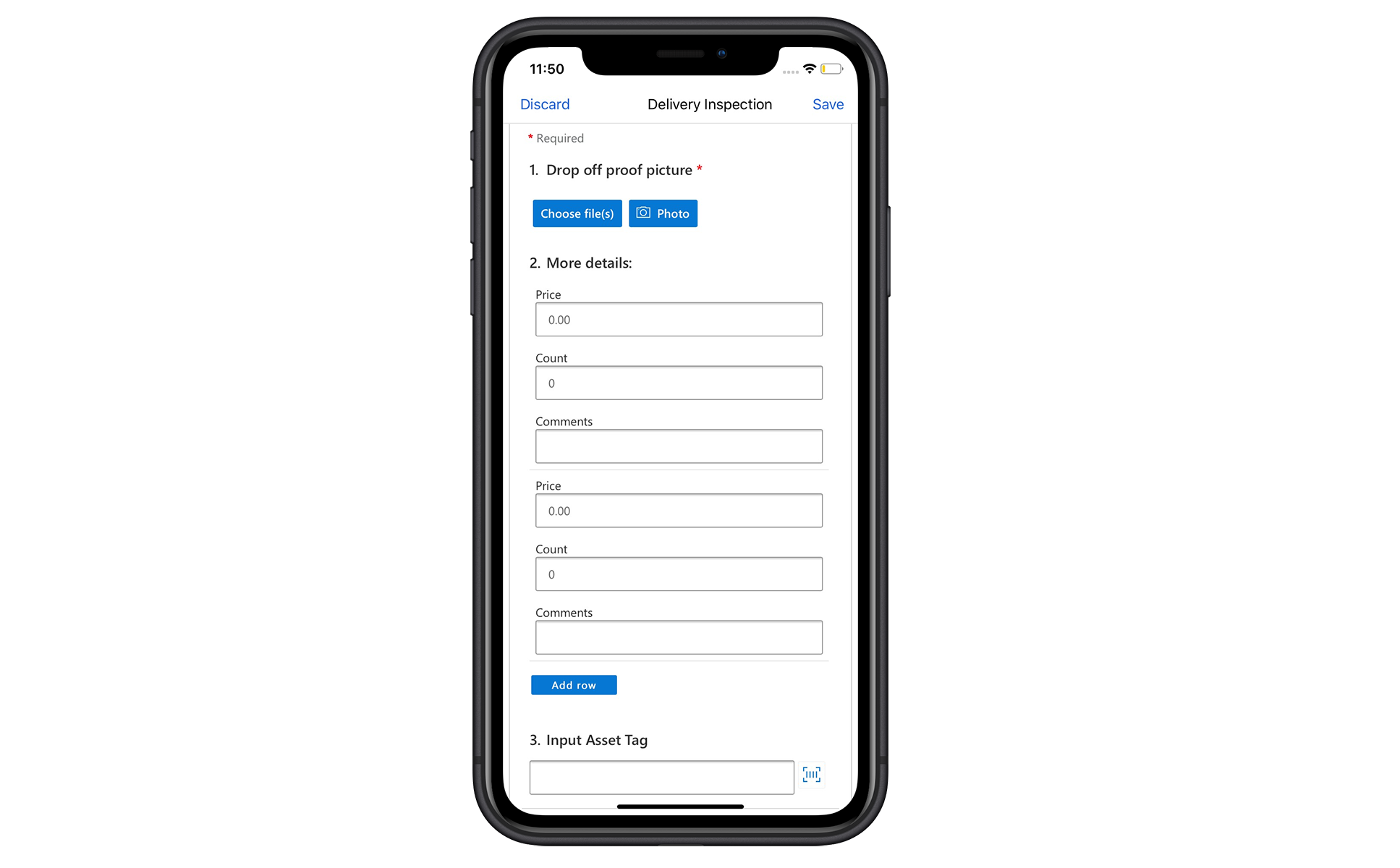
Associar la inspecció a un tipus de tasca de servei
Associeu la inspecció a un tipus de tasca de servei. Aquesta associació és necessària perquè les inspeccions no s'afegeixen directament a les ordres de treball, sinó que s'afegeixen com a part de les tasques de servei de l'ordre detreball.
A Configuració, seleccioneu Tipus de tasques de servei.
Seleccioneu un tipus de tasca de servei existent o creeu-ne un de nou.
Introduïu la informació següent:
Té inspecció: Establiu com a Sí.
Plantilla d'inspecció: seleccioneu la inspecció que heu creat. Apareix el formulari d'inspecció.
Seleccioneu Desa i tanca.
És habitual afegir tipus de tasques de servei a tipus d'incidències per agrupar el treball. Tanmateix, no és necessari perquè podeu afegir tasques de servei individuals a les ordres de treball.
Afegir la inspecció a una ordre de treball
Creeu una ordre de treball nova i seleccioneu Desa.
Seleccioneu la secció Tasques i seleccioneu Afegeix tasca.
Per a Tipus de tasca, seleccioneu el tipus de tasca de servei que heu creat que té una inspecció associada.
Seleccioneu Desa i tanca. La inspecció no es pot emplenar fins que no es desi la tasca. Un cop el tècnic completa la inspecció, apareix la inspecció completa.
Alternativament, la vostra tasca de servei d'inspecció es pot afegir a l'ordre de treball mitjançant un tipus d'incidència d'ordre de treball.
Fer inspeccions al mòbil
Els tècnics poden veure i completar les inspeccions a l'aplicació Dynamics 365 Field Service mòbil, fins i tot en mode fora de línia. Les inspeccions inactives i les tasques de servei d'ordres de treball relacionades no estan disponibles en mode fora de línia.
Inicieu sessió i aneu a l'ordre de treball assignada.
Seleccioneu la tasca de servei que té la inspecció relacionada.
Cerqueu el formulari d'inspecció i introduïu respostes. Si es requereix una pregunta d'inspecció, heu de respondre o no podeu marcar la tasca com a completa.
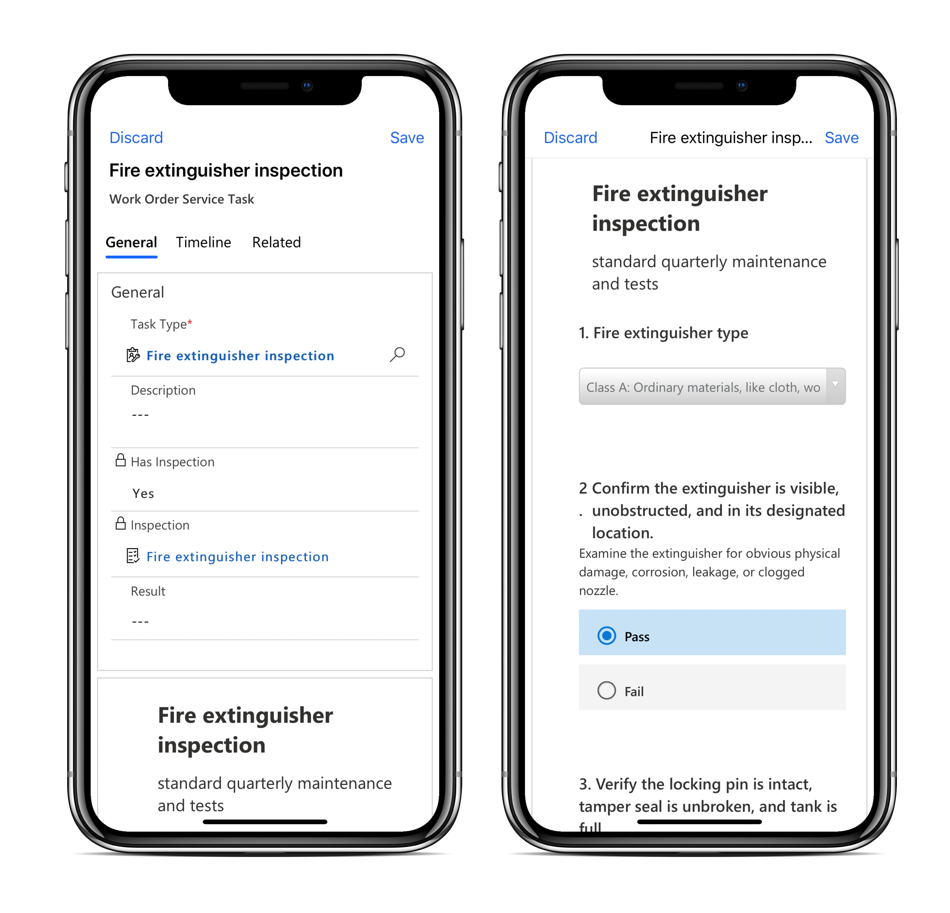
Si cal, penja fitxers, fes fotos o carrega fotos del carret de la càmera del telèfon. En pujar un fitxer o una imatge, seleccioneu la icona de llegenda per afegir un comentari. Els fitxers adjunts estan limitats a 3 MB per fitxer, tret que un administrador canviï el límit. Les inspeccions amb un gran nombre de fitxers triguen a carregar-se.
Quan acabeu, seleccioneu Marca com a completat o definiu Completa % a 100.
Introduïu un resultat per informar sobre la inspecció general:
- Aprovacions
- Error
- Èxit parcial
- No disponible
Introduïu la durada real de la tasca a completar-se.
Seleccioneu Desa i tanca.
Si cal, podeu seleccionar Respostes més>clares per començar de nou i suprimir permanentment totes les respostes d'aquesta inspecció de tasques de servei.
Nota
Només s'admeten respostes úniques i no podeu emplenar la mateixa inspecció dues vegades per a una sola tasca. Si les respostes s'esborren o es tornen a respondre, se suprimeixen les respostes originals i només es desen les respostes més recents.
Visualitza les respostes
A l'aplicació web del Field Service, un distribuïdor pot veure les respostes d'inspecció visualitzant la tasca a l'ordre de treball. Els distribuïdors no poden suprimir fitxers adjunts individuals en una resposta d'inspecció. La funció de distribuïdor del Field Service-Dispatcher de fàbrica no té la capacitat de suprimir fitxers adjunts d'inspecció. No obstant això, poden esborrar respostes i esborrar fitxers, que esborren tots els fitxers adjunts. Si un distribuïdor vol suprimir fitxers adjunts individuals d'una inspecció, ha de tenir privilegis de supressió per a l'entitat Notes .